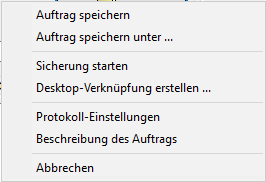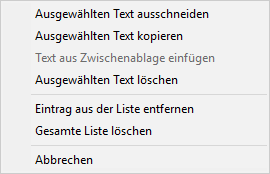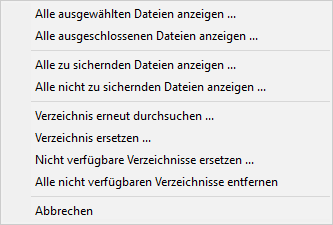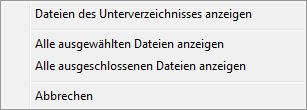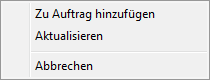Durch Klick mit der rechten Maustaste auf verschiedene Bereiche des Desktop-Fensters
können verschiedene Kontext-Menüs geöffnet werden.
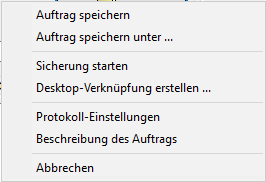
|
- Auftrag speichern
- Den aktuellen Auftrag speichern
- Auftrag speichern unter ...
- Den aktuellen Auftrag unter neuem Namen speichern
- Sicherung starten ...
- Den aktuellen Auftrag starten
- Desktop-Verknüpfung erstellen ...
- Desktop-Verknüpfung zum aktuell geöffneten Backup-Auftrag.
- Protokoll-Einstellungen ...
- Einstellungen für das Protokoll
- Beschreibung des Auftrags - Eingabe
einer mehrzeiligen Beschreibung des Auftrags
|
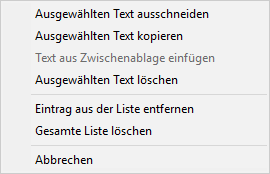
|
- Ausgewählten Text ausschneiden - Der unter Ziel markierte Text
wird in die Zwischenablage kopiert und dann gelöscht.
- Ausgewählten Text kopieren - Der unter Ziel markierte Text
wird in die Zwischenablage kopiert.
- Text aus Zwischenablage einfügen - Der Text in der Zwischenablage
wird unter Ziel eingefügt.
- Ausgewählten Text löschen - Der unter Ziel markierte Text
wird gelöscht.
- Eintrag aus der Liste entfernen
- Das ausgewählte Zielverzeichnis wird aus der internen Liste der zuletzt
verwendeten gelöscht.
- Gesamte Liste löschen
- Die interne Liste mit den zuletzt verwendeten Zielverzeichnisses wird
komplett gelöscht.
|
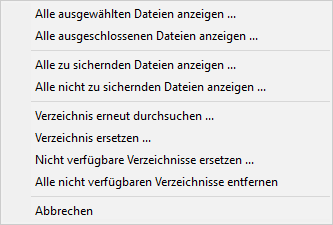
|
- Alle ausgewählten Dateien anzeigen ...
- Anzeige aller Dateien, die unter Anwendung der Filterbedingungen für das Backup
ausgewählt wurden.
- Alle ausgeschlossenen Dateien anzeigen ...
- Anzeige aller Dateien, die unter Anwendung der Filterbedingungen vom Backup
ausgeschlossen wurden.
- Alle zu sichernden Dateien anzeigen ...
- Dieser Menüpunkt steht nur zur Verfügung, wenn nur die Dateien gesichert werden
sollen, deren Archivbit gesetzt ist, oder wenn in Zip-Archive gesichert wird.
- Alle nicht zu sichernden Dateien anzeigen ...
- Dieser Menüpunkt steht nur zur Verfügung, wenn nur die Dateien gesichert werden
sollen, deren Archivbit gesetzt ist, oder wenn in Zip-Archive gesichert wird.
- Verzeichnis erneut durchsuchen ...
- Das ausgewählte Verzeichnis wird erneut durchsucht, um die Anzahl der
Dateien und deren Volumen zu aktualisieren.
- Verzeichnis ersetzen ...
- Das ausgewählte zu sichernde Verzeichnis wird durch ein anderes ersetzt.
Das neue Verzeichnis wird über einen Dialog ausgewählt. Alle anderen Einstellungen
für dieses Verzeichnis werden beibehalten. Diese Option kann
auch benutzt werden, wenn sich der Name eines externen Datenträgers geändert
hat. Der Verzeichniseintrag wird dann automatisch korrigiert.
- Nicht verfügbare Verzeichnisse ersetzen ...
- Beim Laden des Auftrags nicht verfügbare Verzeichnisse (z.B. weil sie zwischenzeitlich
gelöscht oder umbenannt wurden) werden gesperrt und ausgegraut angezeigt. Durch Auswahl dieses
Menüpunkts können sie durch andere vorhanden Verzeichnisse ersetzt werden.
Alle anderen Einstellungen für diese Verzeichnisse werden beibehalten.
- Alle nicht verfügbaren Verzeichnisse entfernen
- Beim Laden des Auftrags nicht verfügbare Verzeichnisse (z.B. weil sie zwischenzeitlich
gelöscht oder umbenannt wurden) werden gesperrt und ausgegraut angezeigt. Durch Auswahl dieses
Menüpunkts werden sie aus dem geöffneten Auftrag entfernt.
|
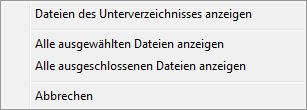
|
- Dateien des Unterverzeichnisses anzeigen ...
- In einem Fenster werden alle Dateien angezeigt, die sich in dem ausgewählten Unterverzeichnis
befinden. Damit kann schnell geprüft werden, ob diese Unterverzeichnis
Dateien enthält, die gesichert werden müssen oder nicht.
- Alle ausgewählten Dateien anzeigen ...
- Anzeige aller Dateien, die unter Anwendung der Filterbedingungen für das Backup
ausgewählt wurden.
- Alle ausgeschlossenen Dateien anzeigen ...
- Anzeige aller Dateien, die unter Anwendung der Filterbedingungen vom Backup
ausgeschlossen wurden.
|
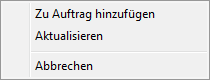
|
- Zu Auftrag hinzufügen - Das ausgewählte
Verzeichnis wird dem aktuellen Auftrag hinzugefügt.
- Aktualisieren - Verzeichnisansicht aktualisieren
|